Wie Sie mit dem Soundkarten-Emulator eine virtuelle Soundkarte erstellen
Oct 15, 2025 • Filed to: Telefonbildschirm aufnehmen • Proven solutions
- Teil 1: Was ist eine virtuelle Soundkarte?
- Teil 2: Wie Sie mit dem Soundkarten-Emulator eine virtuelle Soundkarte erstellen
Teil 1: Was ist eine virtuelle Soundkarte?
Alles begann mit einem in Singapur ansässigen Unternehmen namens Creative Technology Limited, das 1989 eine Art von Soundkarte namens Sound Blaster 1.0, auch bekannt als "Killer Card", erfand. Diese Karte hatte jedoch die Einschränkung, dass die erzeugte Musik nicht von guter Qualität war, aber das sollte sich im Laufe der Generationen ändern.
Zunächst einmal ist eine Soundkarte eine Art Hardware, die in einem Computer auf der Hauptplatine installiert ist, um die Eingabe, Verarbeitung und Ausgabe von Ton zu ermöglichen, der von Computerprogrammen unterstützt wird. Dies kann in manchen Fällen die Klangqualität verbessern, auch wenn der Computer bereits über ein entsprechendes integriertes System verfügt.
Sie werden im Allgemeinen in zwei Kategorien eingeteilt:
a) Interne Soundkarten, d.h. audiophile, die sich auf reine Qualitätsklänge konzentrieren.
b) Gaming-Soundkarten, die sich auf virtuelle Surround-Sound-Emulatoren und Soundeffekte konzentrieren.
Idealerweise hat eine Soundkarte im Laufe der Zeit einen immensen Beitrag in der weiten Welt der Computer geleistet, die aus den Zeiten der "Pieptöne" stammen, in denen man weder Musik hören noch Spiele spielen konnte, sondern nur die Pieptöne hörte.
Ein Emulator hingegen kommt von dem Wort emulieren, was soviel bedeutet wie "kopieren, imitieren oder reproduzieren". In diesem Sinne ist ein Soundkarten-Emulator eine Software, die sich wie eine Soundkarte verhält, mit dem einzigen Unterschied, dass sie Töne, die über die Lautsprecher ausgegeben werden, stattdessen in eine Datei sendet.
Virtual Sound Card, auch bekannt als Virtual Audio Driver, ist ein Soundkartenemulator, der speziell für die Übertragung von digitalisierten Audiosignalen gedacht ist und zum Aufnehmen, Ändern oder Bearbeiten und Übertragen von Ton im System verwendet werden kann.
Außerdem können Sie damit eine andere Soundkarte im System emulieren, indem Sie den Ausgang einer physischen Soundkarte auf einen ihrer Eingänge umleiten, ohne zusätzliche externe Kabel zu verwenden.

Teil 2: Wie Sie mit dem Soundkarten-Emulator eine virtuelle Soundkarte erstellen
Ein Beispiel dafür ist die Win Radio Digital Bridge Virtual Sound Card, eine Softwareoption zur Übertragung digitalisierter Audiosignale an andere Anwendungen. Eine der Empfängersoftware sendet den Audiostream an Ausgabegeräte, so dass andere Anwendungen auf diesen Stream von einem Eingabegerät zugreifen können.
Dadurch können Anwendungen von Drittanbietern, die für den Signaleingang auf eine normale Soundkarte angewiesen sind, die digitalen Signalmuster direkt von Win Radio-Empfangsdemodulatoren erfassen. All dies wird bei der Installation durchgeführt und erscheint als zusätzliches Gerät unter Windows.
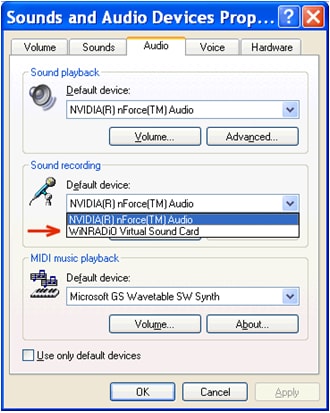
Alles in allem gibt es einige Gründe, warum man eine virtuelle Soundkarte erstellen sollte:
- • Es gibt eine Signalverschlechterung aufgrund der doppelten Umwandlung. D.h. die Umwandlung von digital zu analog und dann wieder von analog zu digital wird bewältigt.
- • Es gibt auch weniger Soundkartenkabelverbindungen.
- • Die Auslastung der CPU wird durch die eingesparten Betriebssystemressourcen reduziert, die bei der gemeinsamen Nutzung einer Soundkarte durch zwei oder mehr Anwendungen verteilt werden können.
- • Es hilft bei der Beseitigung von Signalunterbrechungen aufgrund von Pufferunter- und -überläufen, indem es die unterschiedlichen Abtastraten von Win-Radioempfängern und PC-Soundkarten eliminiert.
Zusammenfassend lässt sich sagen, dass die virtuelle Soundkarte dafür sorgt, dass die von einem Empfänger gelieferten digitalen Signale in höchster Qualität direkt an andere Signalverarbeitungsanwendungen weitergegeben werden.
Es wurde viel darüber geforscht, wie man einen Soundkarten-Emulator verwendet, um eine virtuelle Soundkarte zu erstellen. Ein bemerkenswertes Beispiel ist die Verwendung eines Emulators für Spiele-Soundkarten zur Erstellung einer virtuellen Surround-Soundkarte.

Einer der besten DOS-Soundkartenemulatoren für Spiele ist die DOSBox, die mehrere Soundgeräte emulieren kann, was sie für die meisten Spiele zu einer besseren Option macht. Für jedes zu emulierende Gerät muss eine Konfiguration vorgenommen werden, die die Klangqualität beeinflusst.
Diese Konfiguration erfolgt mit Hilfe eines verknüpften D-Fend Reloaded, das als grafische Umgebung fungiert und alle Sprachdateien für DOSBox enthält, so dass außer der Installation nicht viel zu tun ist: -
Schritt I: Laden Sie das Setup von D-Fend herunter. Nach dem Starten des Programms erscheint der folgende Bildschirm.
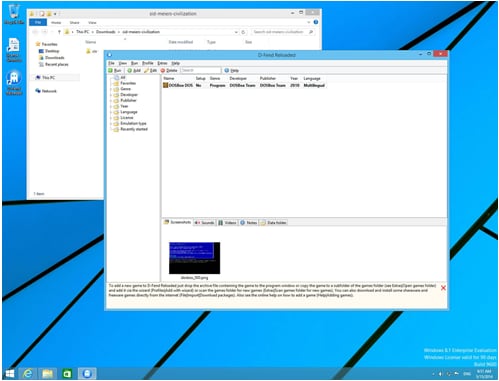
Schritt II: Nachdem Sie die Spiele heruntergeladen und irgendwo auf dem Computer gespeichert haben, klicken Sie auf Extras und dann auf Spieleordner öffnen, wo Sie die Spieldateien ablegen.
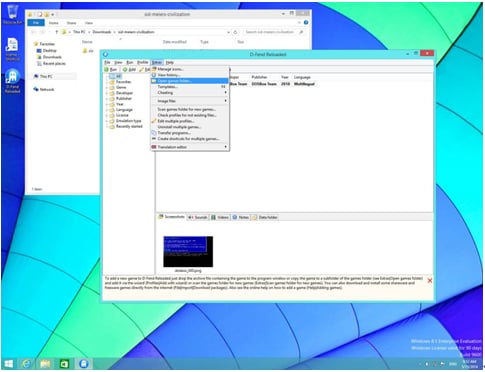
Schritt III: Der Spiele-Ordner wird zum virtuellen Laufwerk, das von D-Fend verwendet wird, eingerichtet. Für die Zwecke dieses Tutorials wurde Sid Meier's Civilization im Ordner Download gespeichert und dann auf das virtuelle Laufwerk verschoben.
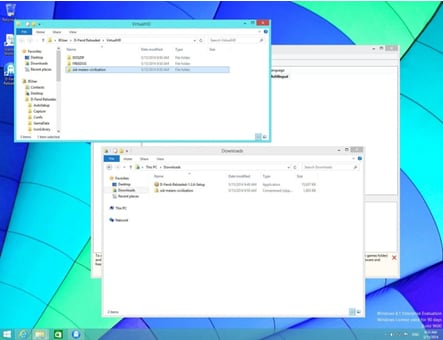
Schritt IV: Da sich die Dateien der Spiele auf dem eingestellten virtuellen Laufwerk befinden, muss man das Spiel zum D-Fend hinzufügen. Dazu klicken Sie auf Manuell hinzufügen und dann auf DOSBox-Profil hinzufügen. Es erscheint ein neues Fenster, der Profileditor, der wie in der Abbildung unten aussieht. Die Programmdatei wird festgelegt, indem Sie auf das Ordnersymbol am rechten Ende der Programmdatei klicken.
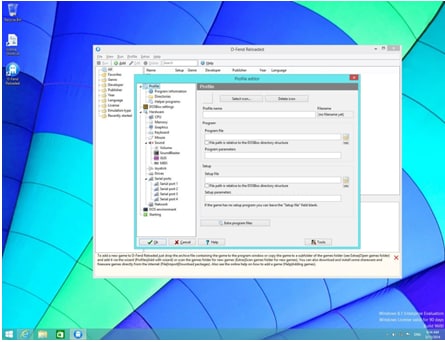
Schritt V: Der Inhalt des virtuellen Laufwerks wird angezeigt, dann navigieren Sie durch den Spieleordner auf der Suche nach den Programmdateien. Bei manchen Spielen ist nur eine Datei aufgeführt, aber in diesem Fall hat Civilization mehrere. Die richtige Datei, die Sie auswählen müssen, ist nach dem Spiel benannt. In diesem Szenario wählen Sie CIV und klicken auf Öffnen.
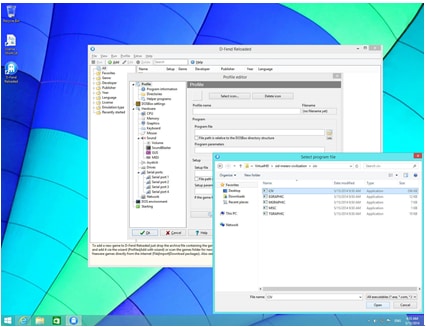
Schritt VI: Wenn Sie zum Profileditor zurückkehren, sehen Sie die ausführbare Datei im Feld Programmdatei. Die einzige verbleibende Einstellung ist, das Spiel im Feld Profilname zu benennen. Klicken Sie anschließend auf Ok. Das Spiel erscheint in der Liste und Sie können es mit einem Doppelklick starten.
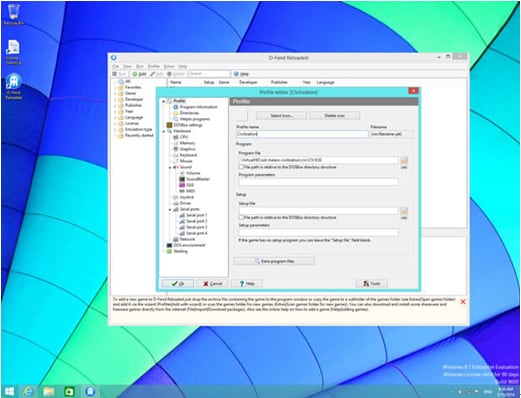
Nachdem Sie sich vergewissert haben, dass alles in Ordnung ist, wünschen wir viel Spaß und Freude!
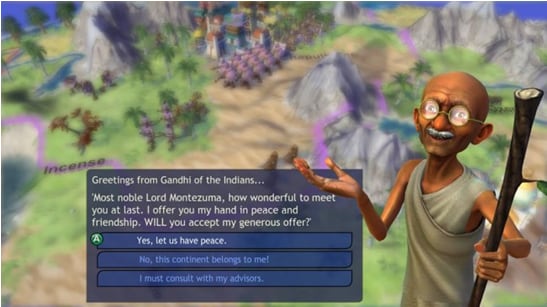
Emulator
- 1. Emulator für verschiedene Plattformen
- 2. Emulator für Spielkonsolen
- Xbox-Emulator
- Sega Dreamcast-Emulator
- PS2-Emulator
- PCSX2-Emulator
- NES-Emulator
- NEO GEO Emulator
- MAME-Emulator
- GBA-Emulator
- GAMECUBE-Emulator
- Nitendo DS-Emulator
- Wii-Emulator
- 3. Ressourcen für Emulator
















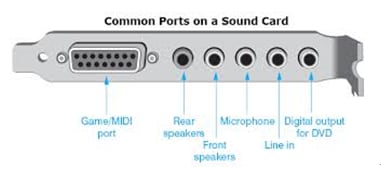



Julia Becker
staff Editor